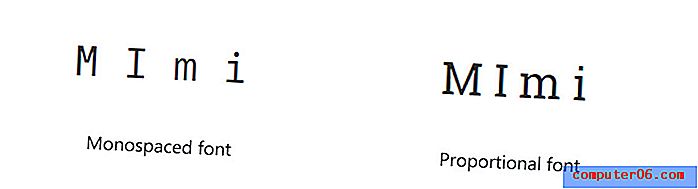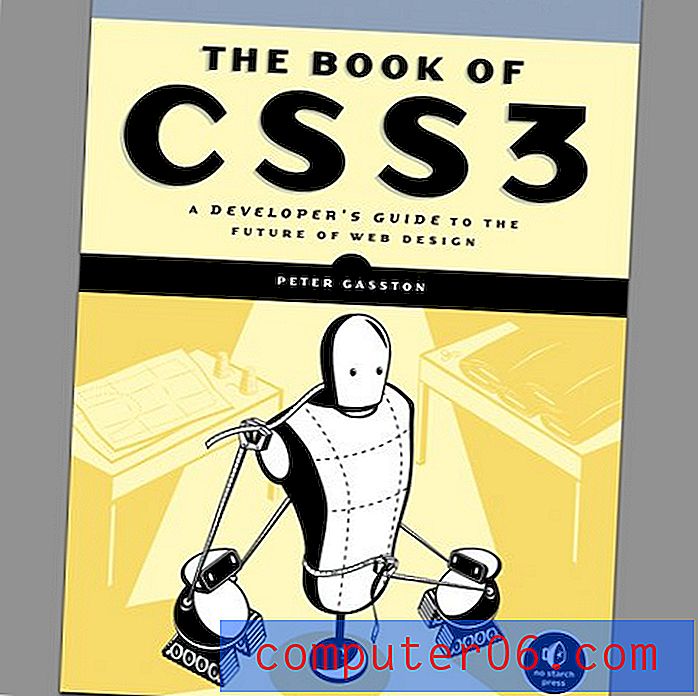Come aggiungere il campo CCN in Outlook 2013
Il campo BCC ha una serie di usi utili, ma forse l'uso più comune è quello di poter inviare un'e-mail a un individuo senza che questi sappiano il resto dei destinatari del messaggio. Sia che tu voglia proteggere la privacy delle altre persone che ricevono il messaggio o che non desideri che i tuoi destinatari sappiano che il messaggio è stato inviato ad altre persone, l'uso del campo CCN ha alcune applicazioni pratiche. Ma il campo non è mostrato per impostazione predefinita in Outlook 2013, quindi è necessario seguire i passaggi seguenti per visualizzarlo.
Come abilitare BCC in Outlook 2013
I passaggi seguenti configureranno la finestra Nuovo messaggio in modo che il campo CCN venga visualizzato per ogni messaggio. Se vuoi essere in grado di spegnere e riaccendere BCC a tuo piacimento, dovrai anche seguire i passaggi seguenti per disabilitare anche il campo BCC.
Passaggio 1: avviare Outlook 2013.
Passaggio 2: fare clic sul pulsante Nuova e-mail nella sezione Nuova della barra multifunzione nella parte superiore della finestra.

Passaggio 3: fare clic sulla scheda Opzioni nella parte superiore della finestra.
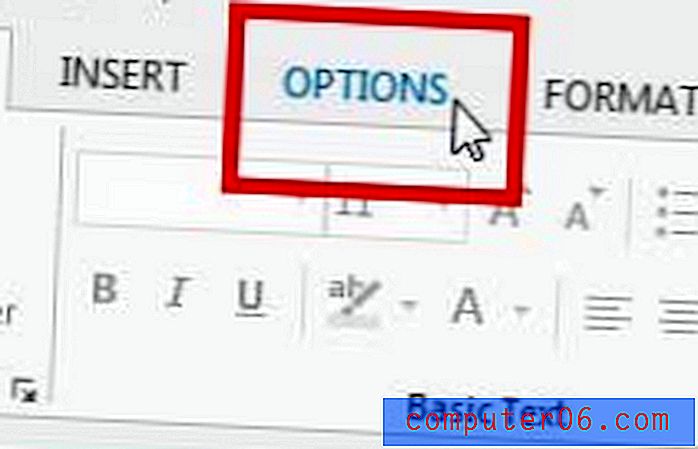
Passaggio 3: fare clic sul pulsante CCN nella sezione Mostra campi della barra multifunzione nella parte superiore della finestra.
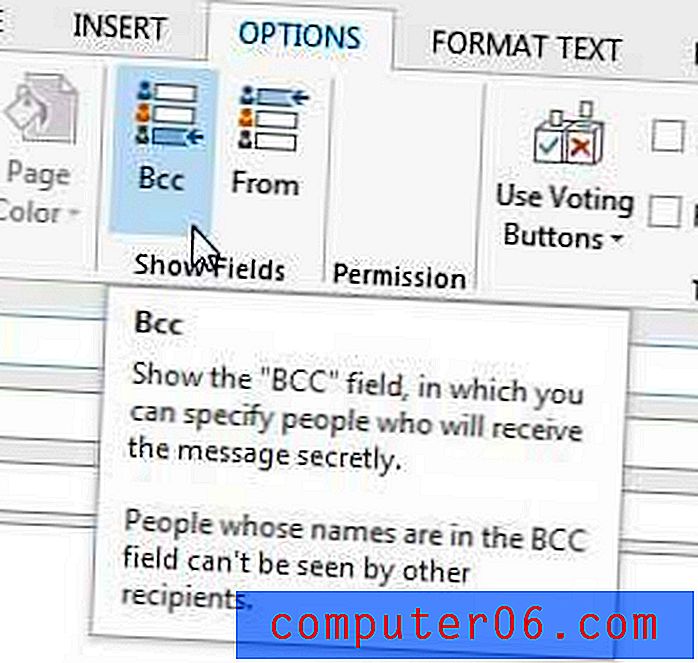
È quindi possibile tornare in questa posizione in futuro e fare di nuovo clic sul pulsante CCN se non si desidera più visualizzare il campo.
Hai un abbonamento Netflix, Amazon Prime o Hulu Plus che vuoi guardare su una TV? Fai clic qui per conoscere Roku 3, uno dei dispositivi di streaming video più convenienti sul mercato.
Se ritieni di non ricevere i tuoi messaggi abbastanza velocemente, puoi modificare la frequenza di invio e ricezione in Outlook 2013.